电脑内存不足怎样办,图文详细说明处理电脑内存不足
电脑用户在操作的过程中,难免户遇到这样或那样的电脑故障,这不有用户就遇到了电脑提示内存不足的情况,,一种很常见的电脑故障,却不少用户显得束手无策,为此,小编就给大家带来了解决电脑内存不足的建议方案。
经常在用电脑的用户,有时候会出现内存不足的情况,但是使用电脑时,内存不足会影响使用的,玩家在玩游戏等会变得很卡,这时该怎么办呢?为了大家能够正常的使用电脑,下面,小编就来跟大家介绍解决电脑内存不足的方法了。
解决电脑内存不足
打开系统的任务管理器,点击上方的“性能”,查看当前内存使用情况
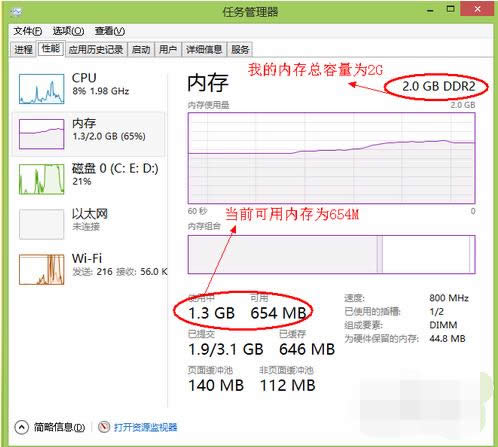
内存不足示例1
可以切换到任务管理器的“进程”选项卡,然后再点击“内存”,让系统按占用内存的大小来排序
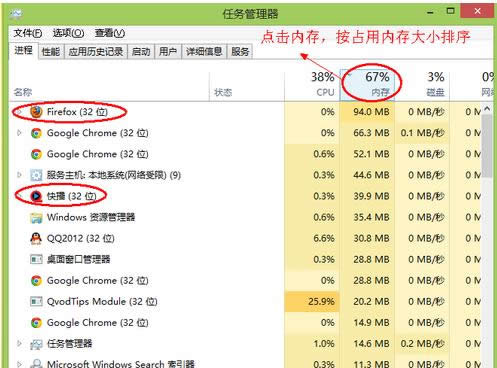
内存不足示例2
这里进程管理中显示“Firefox”这个应用程序所占用的内存很大。现在没有使用Firefox来浏览网页,所以可以把这个应用程序关闭掉,或者直接从任务管理中把这个进程结束掉,从而释放更多的内存空间出来。
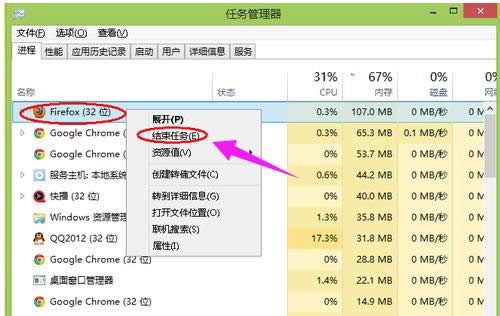
电脑内存示例3
再回到任务管理器中的“性能”中查看当前可用内存,就会发现系统的可用内存比原来要多了
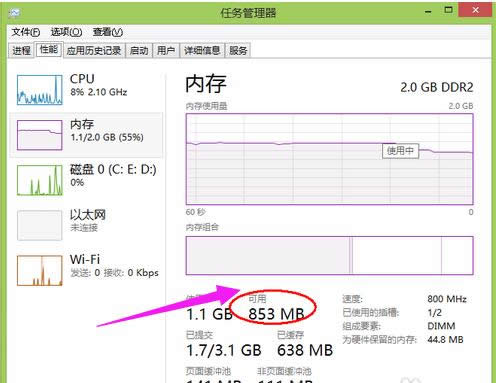
内存不足示例4
这个方法适用于我们在电脑上的安装的软件太多,并且有很多开机运行程序的情况,通过对软件的清理,关闭掉那些我们并没有经常使用,但是却占用系统内存的软件,从而达到释放更多的内存空间来。
方法二:
当我们电脑系统中的物理内存不够用的时候,系统会自动启用虚拟内存来解决内存不足的问题。
选择“计算机”,点击鼠标右键,选择“属性”,在弹出的系统窗口中,点击左边的“高级系统设置”
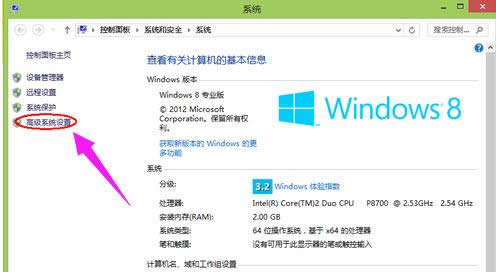
电脑内存不足示例5
然后在系统属性窗口中,点击“高级”,再点击“设置”
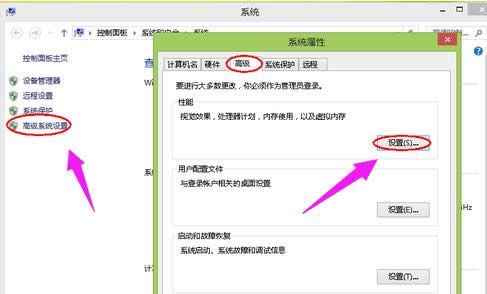
内存不足示例6
在“性能选项”点击“调整为最佳性能”。这样设置的好处在于,牺牲掉视觉效果,从而达到让系减少对硬件资源的占用
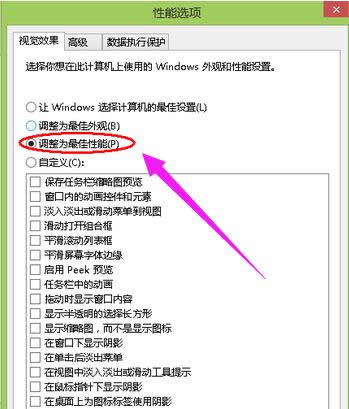
电脑内存示例7
点击“高级”选项,可以看到当前的“虚拟内存”大小
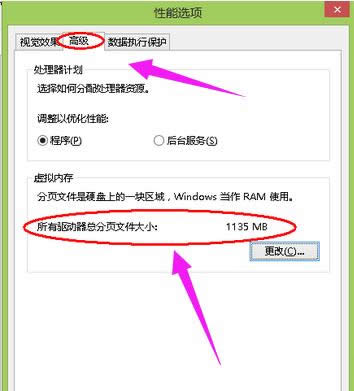
电脑示例8
我们的计算机内存实在是不够用的情况下,可以适当更改一下虚拟内存。但是请注意,虚拟内存不是越大越好。一般情况下不要超过物理内存的2倍,否则可能会出现系统运行速度更慢的情况。
方法三:
如果上面的这些方法都不能用过了,系统的还是会出现内存不足的话,建议加装内存解决。加装内存对系统的运行速度的提升是最明显不过了。

电脑内存不足示例9
以上就是解决电脑内存不足的方法了。
……